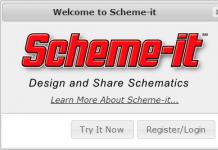Şəxsi kompüterinizi mütəmadi olaraq söndürmək gadgetınızın yüksək performansını bərpa etməyə imkan verir. Enerji söndürüldükdə, önbellek təmizlənir, RAM boşaldılır və bütün fon proqramları və tətbiqləri bağlanır.
Təcili olaraq kompüterinizi söndürməli olduğunuz vəziyyətlər var, lakin bir sıra hallara görə bunu standart şəkildə etmək mümkün deyil. Məsələn, proqramlardan biri PC-nin donmasına səbəb oldu. Və ya sınmış siçan Başlat menyusunu açmağa və işi bitirməyə imkan vermir.
Bəzi istifadəçilər hətta vaxta qənaət etməyi və bütün mümkün isti düymələrdən istifadə etməyi və düymələr birləşməsindən istifadə edərək kompüterin və ya noutbukun gücünü söndürməyi üstün tuturlar. Belə hallarda, bir çox PC sahibləri klaviaturadan istifadə edərək kompüteri necə söndürməkdə çətinlik çəkirlər. Siçan olmadan cihazınızı söndürməyin bir neçə yolu var.
Klaviaturadan istifadə edərək kompüterinizi necə söndürmək olar: Başlat menyusundan istifadə etməklə
Laptopu və ya kompüteri yalnız klaviaturadan istifadə edərək söndürməyin ilk və ən asan yolu Başlat menyusu seçimlərindən istifadə etməkdir. Bəs Başlat menyusu vasitəsilə klaviaturadan istifadə edərək kompüteri necə söndürmək olar?
Başlamaq üçün klaviaturanızda Win düyməsini sıxmalısınız. O, düymələrin aşağı cərgəsində yerləşir və üzərində “Windows” bayrağı var. Tıkladıqdan sonra standart "Başlat" pəncərəsi açılacaqdır. Sonra, Tab düyməsini istifadə edərək, diqqəti "Bağlamaq" və ya "Bağlamaq" xəttinə keçirməlisiniz. Enter düyməsini basdıqdan sonra istifadəçiyə bir neçə seçim təqdim ediləcək: Kapatma, Yenidən yükləmə, Yuxu və Hazırda gözləmə. Naviqasiya düymələrindən istifadə edərək sizə lazım olanı seçə bilərsiniz.
Win + X vasitəsilə kompüterin bağlanması
Bir neçə saniyə ərzində klaviaturadan istifadə edərək kompüterinizi söndürməyin daha sürətli və asan yolu var. Win + X düymələri birləşməsini aktivləşdirmək lazımdır. Tıkladıqdan sonra, "Bağla" və ya "Sistemdən çıxın" seçimini etməli olduğunuz hərəkətlərin siyahısı açılacaq.

Fokus istədiyiniz elementə köçürüldükdən sonra, sağ oxu istifadə edərək, kompüteri necə söndürəcəyinizi təyin edən əlavə funksiyaları çağıra bilərsiniz.
Kompüteri söndürmək: "Bağlamaq" menyusuna zəng etmək
Klaviaturadan istifadə edərək kompüterinizi tez söndürməyin başqa bir yolu isti düymələr birləşməsindən istifadə etməkdir.
İstifadəçi xüsusi "Söndürmə" menyusuna zəng etməlidir. Bunun üçün Alt+F4 düymələrini sıxmaq lazımdır. Görünən pəncərədə, lazımi funksiyanı seçmək üçün naviqasiya düymələrindən istifadə edin: bağlama, yenidən yükləmə və ya qışlama rejimi. Bağlama prosesini başlamaq üçün yalnız enter düyməsini sıxmaq lazımdır.
Run pəncərəsindən istifadə edərək kompüterin bağlanması
Klaviaturadan istifadə edərək kompüteri söndürməyin bir çox yolu arasında bir çox istifadəçinin bilmədiyi bir yol var. Bu bağlama metodu "Çalış" pəncərəsindən istifadə etməyi nəzərdə tutur. 
Pəncərəni açmaq üçün Win + R düymələri birləşməsini sıxmalısınız. Açılan dialoq qutusunda aşağıdakı mətnin bağlanmasını daxil etməlisiniz/. Qalanı istifadəçinin niyyətindən asılıdır. Kompüteri söndürmək lazımdırsa, xüsusi simvoldan sonra s hərfi çap olunur. Şəxsi kompüterinizi yenidən başlatmaq lazımdırsa - r.
Komanda giriş düyməsini istifadə edərək aktivləşdirilir.
Windows 8 və 10-da klaviaturadan istifadə edərək kompüteri söndürmək
Windows əməliyyat sistemlərinin ən son versiyalarında bəzi interfeys dəyişiklikləri tətbiq edilib. Və bunun sayəsində Windows 8 və 10-da klaviaturadan istifadə edərək kompüteri söndürməyin başqa bir yolu var.
Kompüteri tez söndürmək üçün istifadəçi Ctrl+Alt+Del düymələr kombinasiyasını sıxmalıdır. Tanış iş masası ekranı sistem pəncərəsi ilə əvəz olunacaq, burada Tab düyməsini istifadə edərək diqqəti aşağı sağ küncdəki kompüterin bağlanması ikonasına təyin edə bilərsiniz.
Cihazı söndürmək üçün enter düyməsini sıxmaq və istədiyiniz seçimi seçmək kifayətdir.

Siçan emulyasiyası
Fərdi kompüteri siçansız idarə etmək əlverişsizdir. Standart klaviatura funksiyaları düymələrdən istifadə edərək siçanın tam dəyişdirilməsini təmin etmir. Bununla belə, Windows əməliyyat sisteminin əlavə xüsusiyyətləri kompüter siçanını demək olar ki, tamamilə klaviatura ilə əvəz etməyə imkan verir. Bunu etmək üçün "Siçan emulyasiyası" rejimini aktivləşdirməlisiniz.
Emulyasiya rejimini aktivləşdirmək üçün LeftShift+LeftAlt+NumLock düymələrini sıxmalısınız. Bundan sonra, istifadəçiyə bu birləşmənin yeni klaviatura iş rejiminə imkan verdiyini xatırladacaq bir informasiya qutusu açılacaqdır. Emulyasiyaya başlamaq üçün siz təklif olunan şərtlərlə razılaşmalı və “Bəli” düyməsini sıxmalısınız.
Rejimi aktivləşdirdikdən sonra siçan olmadan işə başlaya bilərsiniz. “0” və “5” düymələri istisna olmaqla, bütün rəqəmsal panel ekran naviqasiyasıdır. Bu düymələri basmaqla siz tədricən iş masasının istədiyiniz sahələrinə keçə bilərsiniz. "5" rəqəmi bir klikdir. Onun sürətli ikiqat basması ikiqat klikdir.
Beləliklə, "Siçan emulyasiyasından" istifadə edərkən, tez bir zamanda "Başlat" menyusuna daxil ola və toxunma paneli və ya siçan istifadə etmədən kompüteri adi şəkildə söndürə bilərsiniz.
Kompüterinizi söndürməyin neçə yolunu bilirsiniz?
İlk baxışdan kompüteri söndürməkdən asan bir şey yoxdur. Ancaq baxsanız, bunu etmək üçün həm standart, həm də o qədər də yaxşı olmayan bir çox yol tapacaqsınız. Yeri gəlmişkən, qarşılaşmalı olduğum kompüteri söndürməyin ən qeyri-standart yollarından biri masanın altında dayanan fasiləsiz enerji təchizatı blokunun düyməsini təpikləmək idi. Və bu yazıda kompüteri düzgün şəkildə bağlamaq üçün mənə məlum olan bütün üsulları toplamağa çalışdım.
Onu söndürməyin sadə və əlçatan yollarından başlayaq. Məsələn, hazırda ən müasir əməliyyat sistemi kimi Windows 8.1-i götürək.
Sharms paneli
Düymə birləşməsini basın Win+I və yan tərəfdə açılan paneldə söndürmə düyməsini tapırıq. Siz həmçinin bu panelə siçanınızı ekranın sağ küncünə gətirməklə və ya (toxunma ekranı üçün) sağ kənardan mərkəzə doğru sürüşdürüb Parametrlər düyməsini seçməklə də çata bilərsiniz.
Kontekst menyusu
Başlat düyməsini sağ vurun və ya basın Win + X, açılan kontekst menyusunda "Bağla və ya çıx" seçin. Bu xüsusiyyət Windows 8.1-də, görünür, tanış Başlat menyusunun çatışmazlığını kompensasiya etmək cəhdi kimi ortaya çıxdı.

CTRL+ALT+DEL
Tanış klaviatura qısa yolu Ctrl+Alt+Del bizi təhlükəsizlik parametrləri ekranına açır, burada da kompüteri söndürmək üçün düymə var.

Ekranı kilidləyin
Kilid ekranında da güc düyməsi var. Klaviatura qısa yolundan istifadə edərək bu ekrana tez çata bilərsiniz Win+L, və ya başlanğıc ekranında avatarınıza klikləməklə.

ALT+F4
Klaviatura qısa yolu Alt+F4 kompüteri söndürmək üçün bir seçim seçə biləcəyiniz bir pəncərə açır.

Güc düyməsi
Əlbəttə ki, güc düyməsi ilə kompüteri və olduqca düzgün şəkildə söndürə bilərsiniz. Bunu etmək üçün İdarəetmə Panelinə gedin, Güc Seçimləri əlavə elementini açın, cari güc planınızı seçin və kompüterin güc düyməsini basdığınız zaman əməliyyat kimi söndürməni təyin edin. İndi güc düyməsini basdığınız zaman əməliyyat sistemi bağlanacaq normal şəkildə. Noutbuklar üçün qapağı bağlayarkən hərəkəti eyni şəkildə konfiqurasiya edə bilərsiniz.
Qeyd. Hər halda, güc düyməsini basıb saxladığınız zaman xatırlatmağa icazə verin 5 saniyədən çox Təcili vəziyyətdə kompüter sönür, nə olursa olsun.

shutdown.exe
Siz shutdown.exe konsol yardım proqramından istifadə edərək kompüterinizi bağlaya bilərsiniz. Bu yardım proqramının kifayət qədər çox parametrləri var, onlardan bəziləri bunlardır:
/p — xəbərdarlıq etmədən kompüteri dərhal söndürür;
/s - proqramları bağlayır və kompüteri söndürür;
/ r - kompüteri söndürün və sonra yenidən başladın;
/ h - qışlama rejiminə keçid;
/t xx — /s və ya /r düymələri ilə istifadə olunan saniyələr ərzində kompüteri söndürmədən əvvəl gecikmə. Defolt 30 san;
/ f - bütün işləyən proqramları zorla bağlayır. Sıfır olmayan gecikmə ilə /t keçidindən istifadə edərkən defoltdur;
/a - bağlanmanı ləğv edin.
Shutdown.exe-dən istifadə etmək üçün bir neçə seçim var. Məsələn, klikləyə bilərsiniz Win + R, shutdown /s /t 30 əmrini daxil edin və OK düyməsini basın.

Bu əmr bir xəbərdarlıq verəcək və 30 saniyədən sonra kompüteri bağlayacaq.

Faydalı proqramdan istifadə etmək üçün başqa bir seçim, shutdown /i əmrindən istifadə edərək qrafik interfeysə zəng etməkdir. Proqram pəncərəsində kompüterin adını daxil etməli, istədiyiniz hərəkəti, bağlanma gecikməsini seçməli, həmçinin bağlanma səbəbini göstərib şərh yazmalısınız. Bütün bu məlumatlar sistem jurnalında qeyd olunacaq.

Shutdown.exe faylını administrator olaraq işləyən əmr sorğusundan işə sala bilərsiniz, məsələn:
bağlama /s /t 60 /f /c ″Bağlamaq″
Bu əmr bütün işləyən proqramları bağlayacaq və müvafiq şərhlə 60 saniyədən sonra sistemi bağlayacaq.

Alternativ olaraq, shutdown.exe üçün qısa yol yarada və onu iş masanıza, İdarəetmə Panelinə və ya Başlanğıc ekranına yerləşdirə bilərsiniz. Çox rahatdır, bir kliklə kompüteri söndürə və ya söndürmək üçün düymələr kombinasiyasını təyin edə bilərsiniz.

PSBağlantı
Sysinternals tərəfindən istehsal olunan PsShutdown yardım proqramı standart shutdown.exe-nin analoqudur və PsTools dəstinin bir hissəsidir. Utilit quraşdırma tələb etmir, sadəcə onu endirin və %windir%\system32 sistem qovluğuna çıxarın. Sintaksis tanışdır, məsələn, bir dəqiqəlik gecikmə ilə bağlanmaq üçün psshutdown -s -t 60 əmrini yerinə yetirməlisiniz.
Bir zamanlar PsShutdown standart keçiddən daha soyuq idi, lakin bu anda imkanlarına görə demək olar ki, eynidirlər.

Gəlin ağır artilleriyaya keçək :)
PowerShell
PowerShell-də kompüterinizi söndürmək üçün administrator hüquqları ilə açılmış konsolda Stop-Computer əmrini daxil edin. Bu cmdlet şərhin gecikdirilməsi və ya daxil edilməsi üçün heç bir əlavə parametr təmin etmir, yalnız dərhal bağlanır.
Bir az daha dərindən qazsaq, gördük ki, cmdlet bağlanmaq üçün WMI sinfinin Win32_OperatingSystem Win32Shutdown metodundan istifadə edir. Bu metodun bir neçə arqumenti var, buna görə də WMI-dən istifadə edərək bağlama əmri belə görünəcək:
(Get-WmiObject Win32_OperatingSystem -EnableAllPrivileges).Win32Sutdown(1)
Arqument kimi 1(bağlama), 2(yenidən yükləmə), 8(söndürmə) təyin edə bilərsiniz.
Win32Shutdown metodu sizə əlavə parametrlər təyin etməyə imkan vermir, ona görə də biz Win32ShutdownTracker metodundan istifadə edəcəyik ki, bu da bağlamadan əvvəl gecikməni, şərhi, səbəb kodunu və bağlanma növünü təyin etməyə imkan verir. Budur, baş verənlər:
(Get-WmiObject Win32_OperatingSystem -EnableAllPrivileges).Win32ShutdownTracker(″60″,″PowerShell ilə bağlanma″,″″,″1″)
Bu əmr bir dəqiqəlik gecikmədən sonra sistemi bağlayır və müvafiq mesajı göstərir.

Avtomatik bağlanma
Enerjiyə qənaət etmək üçün kompüterinizi qeyri-aktiv olduqda qışlama rejiminə keçirə bilərsiniz. Konfiqurasiya etmək üçün üzərinə klikləyin Win + R və əmri daxil edin powercfg.cpl(Güc Seçimləri əlavəsini açmaq üçün başqa bir yol), idarəetmə sxemini seçin və "Yuxu" bəndində hərəkətsizlik vaxtını təyin edin, bundan sonra kompüter qışlama rejiminə keçəcək. Eyni parametr komanda ilə əmr satırından edilə bilər POWERCFG / CHANGE hibernate-timeout-ac 30.
Qeyd edim ki, qışlama rejimindən istifadə sadəcə sistemi bağlamaq və enerjini söndürməkdən daha rahatdır.

Planlaşdırılmış bağlanma
Və nəhayət, kompüteri söndürməyin başqa bir qeyri-standart yolu. Əgər siz işgüzarsınızsa və kompüterdə sərf etdiyiniz vaxtı görmürsünüzsə, tapşırıq planlaşdırıcısından istifadə edərək müəyyən edilmiş vaxtda cədvələ uyğun olaraq işin tamamlanmasını konfiqurasiya edə bilərsiniz. Bu, administrator hüquqları ilə əmr satırından icra edilən sadə 🙂 əmri ilə edilə bilər:
schtasks /create /TN Shutdown /RL Ən yüksək /RU ″Sistem″ /SC Gündəlik /ST 00:00 /TR ″%windir%\system32\shutdown.exe /s /t 60 /c \″Yatmaq vaxtıdır!!! \″″
Bu əmr hər gün gecə yarısı kompüteri bağlayan Kapat adlı planlaşdırılmış tapşırıq yaradır. /RL Ən yüksək açarı yüksək imtiyazlarla işləmək deməkdir və /RU "Sistem" istifadəçinin mövcudluğundan asılı olmayaraq, sistemin adından tapşırığı yerinə yetirir.

Nəticədə, gecə saat 12-də belə bir xəbərdarlıq alacağınıza zəmanət verilir.

Bax, budur, mən şəxsən onu söndürməyin başqa yollarını bilmirəm. Və sən?
Əminəm ki, bir çoxunuz kompüterinizi tez söndürməyin hansı yolları barədə düşünməmisiniz. Nə olursa olsun, "Bağla" düyməsini basın və işiniz bitdi. Ancaq kompüterin donduğu, Başlat menyusunda səhvlər və s.
Belə hallar üçün sizə Windows 10 ilə işləyən kompüteri necə söndürə biləcəyinizi söyləyəcəyik (bəzi üsullar əməliyyat sisteminin əvvəlki versiyaları üçün də uyğundur).
Metod 1. Əlavə menyudan istifadə Başlamaq
Windows-un son nəşrlərində köməkçi menyunun geri qayıtdığını az adam bilir. Başlamaq. Onu açmaq üçün simvolun üzərinə sağ klikləyin.
Metod 2: İş masası qısa yolundan istifadə
Başlat menyusuna keçməmək üçün masaüstünüzdə kompüterinizi söndürmək üçün xüsusi qısa yol yarada bilərsiniz.
Bunu etmək üçün masaüstündəki boş yerə sağ vurun, Yaradın -> Etiket. Sahəyə bu mətni %windir%\System32\shutdown.exe /s /t 0 daxil edin.Qısa yolun yaradılmasını tamamlayırıq. Bundan sonra, kompüterinizi söndürmək üçün iki dəfə klikləyə bilərsiniz.
Metod 3. İsti düymələrdən istifadə
Kompüterinizi tez söndürmək üçün başqa bir seçim var. Bunu etmək üçün Alt+F4 düymələr kombinasiyasını sıxmaq kifayətdir. Kontekst menyusunda siz yuxu rejiminə keçməyi və ya kompüteri söndürməyi seçə bilərsiniz. Növbəti dəfə Enter düyməsini sıxın və kompüteriniz bağlanacaq.
Metod 4: Güc düyməsini yenidən konfiqurasiya edin
Ən sürətli yol güc düyməsini sıxmaqdır. Proqramlaşdırıla bilən və təcili olaraq 2 rejim var. Sonuncunu yalnız kompüteriniz donubsa istifadə edin - güc düyməsini təxminən 5 saniyə basın, kompüter birdən sönür.
Proqramlaşdırıla bilən üsul:
Addım 1. Gəlin gedək İdarə paneli -> Bütün İdarəetmə Paneli Elementləri -> Enerji təchizatı.
Addım 2. Nişanı açın Güc düymələri nə edir.
Addım 3. Gəlin gedək Hazırda əlçatmaz olan parametrləri dəyişdirin.
Addım 4. "Bağlamaq" seçin və "Saxla" düyməsini basın.
Budur, bu 4 üsul kompüterinizi daha tez söndürməyə kömək edəcək.
Şəxsi kompüterinizi müntəzəm olaraq söndürmək gadgetınızın yüksək performansını bərpa etməyə imkan verir. Enerji söndürüldükdə, önbellek təmizlənir, RAM boşaldılır və bütün fon proqramları və tətbiqləri bağlanır.
Təcili olaraq kompüterinizi söndürməli olduğunuz vəziyyətlər var, lakin bir sıra hallara görə bunu standart şəkildə etmək mümkün deyil. Məsələn, proqramlardan biri PC-nin donmasına səbəb oldu. Və ya sınmış siçan Başlat menyusunu açmağınıza və işinizi dayandırmağınıza mane olur.
Bəzi istifadəçilər hətta vaxta qənaət etməyi və bütün mümkün isti düymələrdən istifadə etməyi və klaviatura qısa yolundan istifadə edərək kompüterin və ya noutbukun gücünü söndürməyi üstün tuturlar. Belə hallarda, bir çox PC sahibləri klaviaturadan istifadə edərək kompüteri necə söndürməkdə çətinlik çəkirlər. Siçan olmadan cihazınızı söndürməyin bir neçə yolu var.
Klaviaturadan istifadə edərək kompüterinizi necə bağlamaq olar: Başlat menyusundan istifadə etməklə
Laptopu və ya kompüteri yalnız klaviaturadan istifadə edərək söndürməyin ilk və ən asan yolu Başlat menyusu seçimlərindən istifadə etməkdir. Bəs Başlat menyusu vasitəsilə klaviaturadan istifadə edərək kompüterinizi necə söndürmək olar?
Əvvəlcə klikləmək lazımdır.O, düymələrin aşağı cərgəsində yerləşir və üzərində “Windows” bayrağı çəkilir. Tıkladıqdan sonra standart Başlat pəncərəsi açılacaq. Sonra, Tab düyməsini istifadə edərək, diqqəti "Bağlamaq" və ya "Bağlamaq" xəttinə keçirməlisiniz. Enter düyməsini basdıqdan sonra istifadəçiyə bir neçə seçim təqdim olunacaq: Kapat, Yenidən başladın, Yuxu və Hibernate. Naviqasiya düymələrindən istifadə edərək sizə lazım olanı seçə bilərsiniz.
Win + X vasitəsilə kompüterin bağlanması
Bir neçə saniyə ərzində klaviaturadan istifadə etməklə daha sürətli və asan yol var. Win + X düymələri birləşməsini aktivləşdirməlisiniz. Kliklədikdən sonra "Bağla" və ya "Çıxış" seçimini etməli olduğunuz hərəkətlərin siyahısı açılacaq.

Fokus istədiyiniz elementə köçürüldükdən sonra, kompüterin necə bağlanacağını müəyyən edən əlavə funksiyaları çağırmaq üçün sağ oxu istifadə edə bilərsiniz.
Kompüterin bağlanması: “Bağlamaq” menyusuna zəng etmək
Klaviaturadan istifadə edərək kompüterinizi tez söndürməyin başqa bir yolu isti düymələr birləşməsindən istifadə etməkdir.
İstifadəçi xüsusi "Söndürmə" menyusuna zəng etməlidir. Bunun üçün Alt+F4 düymələrini sıxmaq lazımdır. Görünən pəncərədə, lazımi funksiyanı seçmək üçün naviqasiya düymələrindən istifadə edin: bağlama, yenidən yükləmə və ya qışlama rejimi. Bağlama prosesini başlamaq üçün yalnız enter düyməsini sıxmaq lazımdır.
Run pəncərəsindən istifadə edərək kompüterinizi söndürün
Klaviaturadan istifadə edərək kompüteri söndürməyin bir çox yolu arasında bir çox istifadəçinin bilmədiyi bir yol var. Bu bağlama metodu Run pəncərəsindən istifadə etməyi nəzərdə tutur.

Pəncərəni açmaq üçün Win + R düymələri birləşməsini basmalısınız. Açılan dialoq qutusunda aşağıdakı mətnin bağlanmasını daxil etməlisiniz/. Qalanı istifadəçinin niyyətindən asılıdır. Kompüteri söndürmək lazımdırsa, xüsusi simvoldan sonra s hərfi çap olunur. Şəxsi kompüterinizi yenidən başlatmaq lazımdırsa - r.
Komanda giriş düyməsini istifadə edərək aktivləşdirilir.
Windows 8 və 10-da klaviaturadan istifadə edərək kompüteri söndürmək
Windows əməliyyat sistemlərinin ən son versiyalarında bəzi interfeys dəyişiklikləri tətbiq edilib. Və bunun sayəsində Windows 8 və 10-da klaviaturadan istifadə edərək kompüteri söndürməyin başqa bir yolu var.
Kompüteri tez söndürmək üçün istifadəçi Ctrl+Alt+Del düymələr kombinasiyasını sıxmalıdır. Tanış masa üstü ekranı sistem pəncərəsi ilə əvəz olunacaq, burada Tab düyməsini istifadə edərək diqqəti aşağı sağ küncdəki kompüterin bağlanması ikonasına təyin edə bilərsiniz.
Cihazı söndürmək üçün enter düyməsini sıxmaq və istədiyiniz seçimi seçmək kifayətdir.

Siçan emulyasiyası
Fərdi kompüteri siçansız idarə etmək əlverişsizdir. Standart klaviatura funksiyaları düymələrdən istifadə edərək siçanın tam dəyişdirilməsini təmin etmir. Bununla belə, Windows əməliyyat sisteminin əlavə xüsusiyyətləri kompüter siçanını demək olar ki, tamamilə klaviatura ilə əvəz etməyə imkan verir. Bunu etmək üçün "Siçan emulyasiyası" rejimini aktivləşdirməlisiniz.
Emulyasiya rejimini aktivləşdirmək üçün LeftShift+LeftAlt+NumLock düymələrini sıxmalısınız. Sonra, istifadəçiyə bu kombinasiyanın yeni klaviatura rejimini aktivləşdirdiyi xatırladılacaq bir informasiya qutusu açılacaq. Emulyasiyaya başlamaq üçün siz təklif olunan şərtlərlə razılaşmalı və “Bəli” düyməsini sıxmalısınız.
Rejimi aktivləşdirdikdən sonra siçan olmadan işə başlaya bilərsiniz. “0” və “5” düymələri istisna olmaqla, bütün rəqəmsal panel ekran naviqasiyasıdır. Bu düymələri basmaqla siz tədricən iş masasının istədiyiniz sahələrinə keçə bilərsiniz. "5" rəqəmi bir klikdir. Onun sürətli ikiqat vurması ikiqat klikdir.
Beləliklə, "Siçan emulyasiyasından" istifadə edərkən, tez bir zamanda Başlat menyusuna daxil ola və toxunma paneli və ya siçan istifadə etmədən kompüteri adi şəkildə söndürə bilərsiniz.
Məqalədə noutbuk və kompüteri necə bağlamaq, həmçinin klaviaturadan istifadə edərək bu cihazları yenidən başlatmaq təsvir edilir.
Naviqasiya
Tez-tez, noutbuk və kompüter istifadəçiləri təcili olaraq cihazlarını söndürməli və ya yenidən başlatmalı olduqları bir vəziyyətə sahibdirlər. Bəziləri üçün kompüter siçanı xarab oldu, digərləri üçün noutbukun toxunma paneli işləməkdən imtina edir və kimsə sadəcə klaviaturadan istifadə etməyi sevir - səbəblər fərqli ola bilər, lakin bütün hallarda istifadəçilər problemini həll edə bilmirlər. özbaşına.
Hər halda, siçan yerinə klaviaturadan istifadə bir çox insanlar üçün siçan istifadə etməkdən daha yüksək prioritetdir, buna görə də bugünkü icmalda klaviatura qısa yollarından istifadə edərək noutbukları/kompüterləri necə bağlamaq və yenidən başlatmaq barədə danışacağıq.
Klaviaturadan istifadə edərək noutbuku və kompüteri necə söndürmək olar?
Kompüterlər və noutbuklar əməliyyat sistemi baxımından bir-birindən çox da fərqlənmir, çünki hər iki cihaz “ Windows" Müvafiq olaraq, noutbuklar və kompüterlər üçün klaviaturada yazılmış demək olar ki, bütün əmrlər eynidır. Yeganə fərq o ola bilər ki, noutbuk klaviaturasında mahiyyəti çox dəyişməyən bəzi əlavə düymələr ola bilər.
Beləliklə, düymələr kombinasiyasını yazaraq laptopunuzu və ya kompüterinizi söndürmək üçün bu sadə qaydaya əməl edin təlimatlar:
- Düymələri eyni vaxtda basın Alt Və F4(bəzi noutbuk modelləri üçün üzərinə klikləməlisiniz Fn, Alt Və F4). Burada aşağıdakıları qeyd etmək lazımdır. Bu əmr hazırda monitorunuzda görünən aktiv pəncərəni bağlayır (tez-tez sizdən pop-up pəncərə şəklində bağlanmağı təsdiqləməyinizi xahiş edir). Bu brauzer pəncərəsi və ya onun bir neçə nişanı, sistem pəncərələri və işləyən proqramların pəncərələri ola bilər. Bütün pəncərələri bir-bir bağlamaq istəmirsinizsə və sadəcə kompüteri/noutbuku söndürmək istəyirsinizsə, o zaman düymələri yazarkən Alt Və F4 iş masası monitorda göstərildi, bundan sonra növbəti nöqtəyə keçirik.

Klaviatura qısa yolundan istifadə edərək noutbuku və ya kompüteri necə söndürmək olar
- Sonra, ekran görüntüsündə göstərildiyi kimi qarşınızda bir pəncərə açılacaq. Burada sistem hərəkətlərinizi təsdiqləməyinizi xahiş edəcək. Siçana müraciət etmədən yalnız klaviatura ilə işləməyə razı olduğumuz üçün “ Daxil edin", bu "düyməsinə siçan vurmaqla eynidir" tamam" Bundan sonra kompüteriniz və ya laptopunuz tamamilə bağlanacaq.

Klaviatura qısa yolundan istifadə edərək noutbuku və ya kompüteri necə söndürmək olar
İndi təsvir edək başqa üsul klaviaturadan istifadə edərək kompüterin/noutbukun söndürülməsi:
- Klaviaturanızda bir düyməni basın Qazan(bir qayda olaraq, loqotip " Windows»).
- Bundan sonra menyu " Başlamaq", ekran görüntüsündə göründüyü kimi (versiyasından asılı olmayaraq" Windows"). Sonra, seçim sahəsini sistemin bağlanması düyməsinə qədər hərəkət etdirmək üçün ox düymələrindən istifadə edin və “ Daxil edin».

Klaviatura qısa yolundan istifadə edərək noutbuku və ya kompüteri necə söndürmək olar
Daha varmı üçüncü variant düymələr birləşməsindən istifadə edərək kompüterinizi və laptopunuzu söndürün:
- Eyni zamanda məlum əmri basın Ctrl, Alt Və Del (Sil)
- Bundan sonra, siz sistem menyusuna köçürüləcəksiniz, burada ox düymələrindən (yuxarı/aşağı) istifadə etməli olacaqsınız ki, vurğunu cihazın enerji təchizatı təsviri olan düyməyə keçirin, üzərinə klikləyin. Daxil edin və əməliyyat sistemini bağlayın.
Qapağı bağlı olduqda laptopu söndürün
Xüsusilə noutbuklar üçün, əməliyyat sistemini söndürmək üçün əlavə bir üsul var, lakin klaviaturadan istifadə etmədən, ancaq qapağı bağladıqdan sonra. Aşağıdakı addımlardan istifadə edərək laptopunuzu bu şəkildə qura bilərsiniz:
- Getmək " Başlamaq"və get" Güc idarəetməsi"ekran görüntüsündə göstərildiyi kimi

Klaviatura qısa yolundan istifadə edərək noutbuku və ya kompüteri necə söndürmək olar
- Siz güc parametrlərinə aparılacaqsınız, şəkildə göstərildiyi kimi elementi seçin

Klaviatura qısa yolundan istifadə edərək noutbuku və ya kompüteri necə söndürmək olar
- Sonra parametrləri aşağıdakı kimi daxil edin və " üzərinə basın. Dəyişiklikləri yadda saxla»

Klaviatura qısa yolundan istifadə edərək noutbuku və ya kompüteri necə söndürmək olar
Klaviaturadan istifadə edərək noutbuk və kompüteri necə yenidən başlatmaq olar?
Klaviaturadan istifadə edərək noutbuk və kompüterləri yenidən yükləmək onu söndürmək qədər asandır. Bunun üçün demək olar ki, eyni düymələr əlavə sadə hərəkətlərlə istifadə olunacaq. Bir-iki misal verək.
Birinci seçim:
- Eyni vaxtda basın Alt Və F4, yuxarıdakı təlimatlarda göstərildiyi kimi
- Sonra sistem pəncərəsi açılacaq. Burada yuxarı/aşağı ox düymələrindən istifadə edərək ekran görüntüsündə göstərildiyi kimi “” seçimini seçin və “ Daxil edin" Gördüyümüz kimi, biz xüsusi bir şey etməmişik və laptop/kompüterimiz yenidən işə düşəcək.

Klaviatura qısa yolundan istifadə edərək noutbuku və ya kompüteri necə söndürmək olar

Klaviatura qısa yolundan istifadə edərək noutbuku və ya kompüteri necə söndürmək olar
İkinci variant(varsa " Windows 8/8.1»):
- Eyni vaxtda basın Qazan Və İLƏ

Klaviatura qısa yolundan istifadə edərək noutbuku və ya kompüteri necə söndürmək olar
- Sonra, sağda yan panel açılacaq, orada ox düymələrindən istifadə edərək elementə keçməlisiniz " Seçimlər", basın Daxil edin və təklif olunan menyuda üzərinə klikləməklə sistemi yenidən başladın seçin Daxil edin yenidən.

Klaviatura qısa yolundan istifadə edərək noutbuku və ya kompüteri necə söndürmək olar

Klaviatura qısa yolundan istifadə edərək noutbuku və ya kompüteri necə söndürmək olar
Video: düymələr kombinasiyasından istifadə edərək kompüteri söndürmək